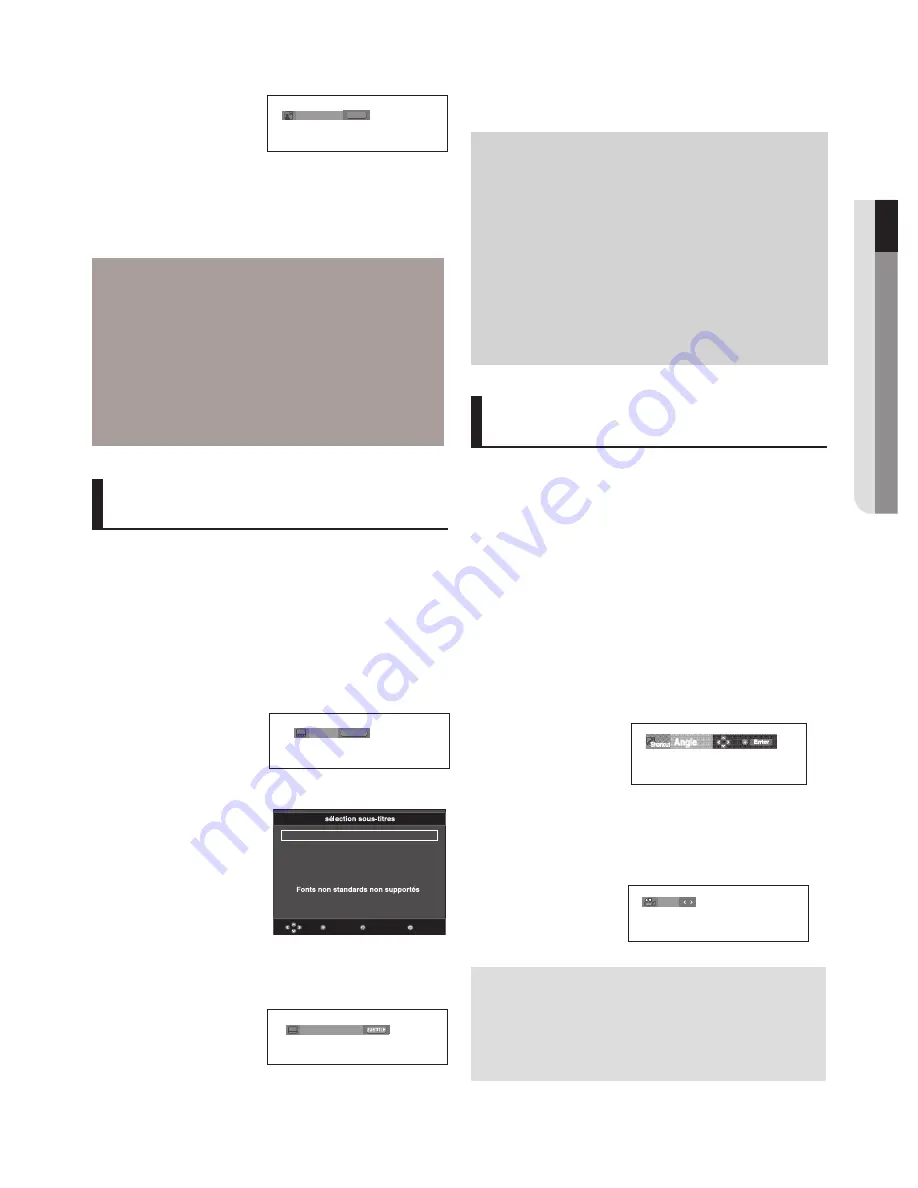
fonctions avancees
●
FONCTIONS AVANCEES
Français
_1
2. Pour que l'icône
AUDIO
disparaisse de l'écran, appuyez
sur le bouton
CANCEL
ou
RETURN
.
Remarque
- Cette fonction varie en fonction des langues audio
présentes sur le disque et peut ne pas fonctionner.
- Un DVD peut contenir jusqu’à 8 langues audio dif-
férentes.
- Pour que la même langue audio soit automatique-
ment sélectionnée chaque fois que vous souhaitez
lire un DVD, reportez-vous à la rubrique “Utilisation
de la langue audio” en
page 27.
Sélection de la langue des
sous-titres
Vous pouvez sélectionner rapidement et facilement
un sous-titre avec le bouton SUBTITLE /
π
.
Utilisation du bouton SUBTITLE
(DVD/MPEG4)
1. Appuyez sur le bouton
SUBTITLE /
π
.
Le sous-titre change lorsque vous appuyez de façon
répétée sur le bouton.
Les langues de sous-
titrage sont représentées
par des
abréviations.
2. Pour retirer l'icône
SUBTITLE
, appuyez sur le bouton
CANCEL
ou
RETURN
.
Remarque
- Selon les types de DVD, vous devrez modifier
le sous-titre souhaité dans le Disc Menu (Menu
disque). Appuyez sur le bouton DISC MENU.
- Cette fonction varie en fonction des sous-titres
présents sur le disque et peut ne pas fonction-
ner avec tous les DVD.
- Un DVD peut contenir jusqu’à 32 langues de
sous-titrage différentes.
- Pour avoir la même langue de sous-titrage lors
de la lecture de DVD, reportez-vous à la
rubrique “Utilisation de la langue de sous-
titrage” en page 27.
Presse bouton sonore à remo-
con à maintes reprises. pour
sélectionner le type de son
souhaité pour la lecture d'un
disque MPEG4, puis appuyez
sur le bouton
ENTER
.
AUDIO
MPEG4
MP3 1/1
Bouton du Sous-titre de
la presse à remocon à
maintes reprises pour
sélectionner la langue des
sous-titres souhaitée sur un
MPEG4, puis appuyez sur
ENTER
.
MPEG4
Non
L'option du sous-titre
externe paraîtra, dépend
le Disque DivX.
Return
Enter
External Subtitle Off
Readme.TXT
Menu
MPEG4
DVD
SUBTITLE
Non
Sélection de l’angle de
prise de vue à l’écran
Lorsqu’un DVD contient plusieurs angles pour une
scène donnée, vous pouvez utiliser la fonction ANGLE.
Utilisation du bouton ANGLE (DVD)
Si le DVD contient plusieurs angles, ANGLE s’affiche
à l’écran.
1. Appuyez sur le bouton
INFO
de votre télécommande
pendant la lecture.
2. Appuyez sur les boutons
π/†
pour sélectionner
Shortcut
.
3. Appuyez sur les boutons
√
/
®
pour sélectionner
Angle
,
puis appuyez sur
ENTER
.
4/6
4. Appuyez sur les boutons
√
/
®
de la télécommande pour
sélectionner l’angle de votre choix.
Remarque
- Cette fonction ne pourra pas être activée si le
disque ne comporte qu’un seul angle. Peu de
disques sont actuellement équipés de cette fonction.
- Selon le disque, ces fonctions peuvent ne pas
fonctionner
Les disques au rapport d’aspect 16:9
- 4:3 Letter Box
Le contenu des DVD s’affiche au rapport 16:9, et une
bande noire apparaît au haut et au bas de l’écran.
- 4:3 Pan Scan
Les parties gauche et droite de l'écran sont coupées et
la partie centrale de l'écran 16/9 s'affiche.
- Ajustement à l’écran
Des bandes noires cachent les parties supérieure et
inférieure de l’écran. L’image remplit l’espace entre les
deux bandes et a l’apparence étirée à la verticale.
- Elargissement
Les extrémités et les parties supérieure et inférieure de
l’écran sont amputées, alors que la partie centrale de
l’écran s’agrandit.
Les disques au rapport d’aspect 4:3
- Format Classique
Le contenu des DVD s’affiche au rapport 4:3.
- SCREEN FIT
Des bandes noires cachent les parties supérieure et
inférieure de l'écran. L'image remplit l'espace entre les
deux bandes et a l’apparence étirée à la verticale.
- Elargissement
Les extrémités et les parties supérieure et inférieure de
l’écran sont amputées, alors que la partie centrale de
l’écran s’agrandit.
Sélection de la langue
audio
Le bouton AUDIO vous permet de sélectionner rap-
idement et facilement la langue audio
Utilisation du bouton AUDIO /
√
(DVD/MPEG4)
1. Appuyez sur le bouton
AUDIO /
√
. Le son change à
chaque fois que vous appuyez sur le bouton. Les langues
audio sont
représentées par des
abréviations.
Содержание DVD-P390
Страница 36: ...AK68 01770A 03 ...
Страница 73: ...AK68 01770A 03 ...
Страница 110: ...AK68 01770A 03 ...
Страница 147: ...AK68 01770A 03 ...
















































